 Inicio
Inicio
-
Iniciando con WhiteboardÁrea de trabajo de WhiteboardCrear leccionesPresentar leccionesAtención en claseSugerencias para WhiteboardResolución de problemasHistorial de actualizacionesQuick Start Guide
Soporte Lápiz Stylus en Whiteboard
myViewBoard Whiteboards admite el uso de lápices stylus ViewSonic para obtener una experiencia más interactiva al crear contenido o impartir una lección. Para los clientes de ciertos modelos de ViewBoards, se incluyen lápices stylus ViewSonic. Para usuarios de iPad, se admiten el Apple Pencil y otros lápices Bluetooth.
Uso de un lápiz stylus ViewBoard
Dependiendo del modelo de ViewBoard comprado, puede recibir un modelo específico de lápiz stylus. Este artículo se centrará en la funcionalidad del VB-PEN-002.
Funcionalidad de punta fina/punta gruesa
El VB-PEN-002 viene con funcionalidad de doble punta. El lápiz tiene una punta delgada y una punta más redonda y gruesa, lo que facilita cambiar entre dibujar y otras acciones.
Su panel detecta la funcionalidad del lápiz en función del tamaño del diámetro de la punta. El VB-Pen-002 presenta tamaños de diámetro de 8 mm (punta gruesa) y 3 mm (punta delgada). Otros modelos de lápices pueden presentar tamaños de diámetro de 9 mm y 4 mm, respectivamente.
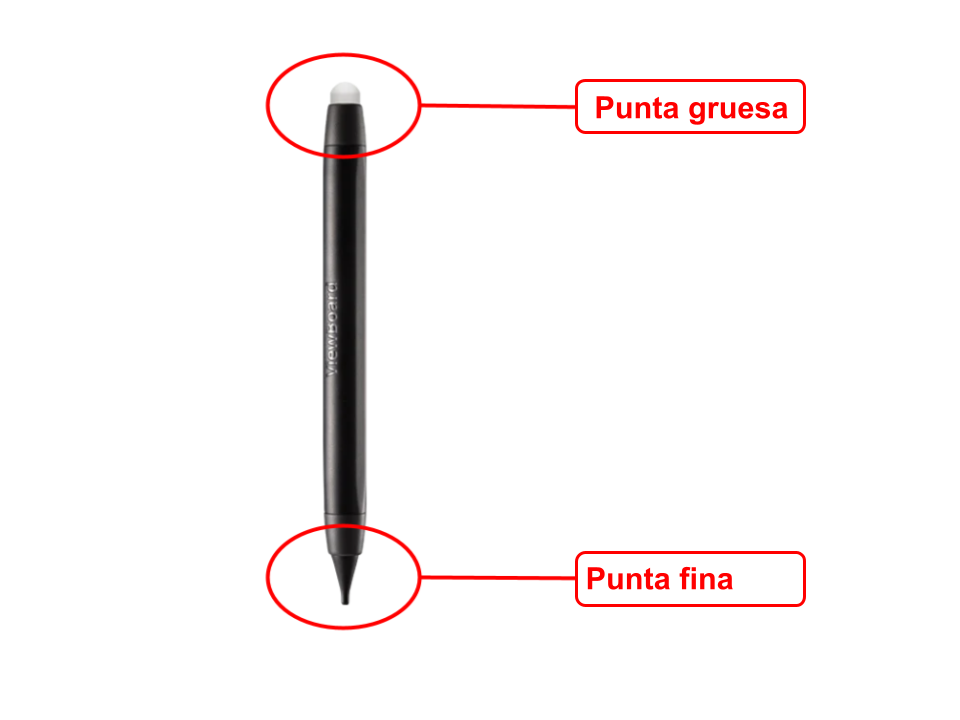 Vista de las puntas delgada y gruesa de un bolígrafo ViewSonic.
Vista de las puntas delgada y gruesa de un bolígrafo ViewSonic.
Después de lanzar myViewBoard Whiteboard por primera vez, la punta delgada produce un trazo delgado y rojo por defecto. La punta gruesa, por otro lado, dibuja una línea más gruesa y negra por defecto.
Los usuarios pueden personalizar el color del lápiz, el grosor de la línea y la opacidad de las puntas delgada y gruesa utilizando el submenú de herramientas de lápiz. Estas configuraciones se guardarán solo durante una sesión activa. Si se reinicia Whiteboard, se restaurarán las configuraciones predeterminadas del lápiz.
 Ejemplo de trazos de lápiz personalizados usando la punta gruesa (izquierda) y la punta delgada (derecha).
Ejemplo de trazos de lápiz personalizados usando la punta gruesa (izquierda) y la punta delgada (derecha).
Un usuario realiza trazos delgados y rojos predeterminados con la punta delgada del lápiz y luego cambia el color y el grosor de la línea. Luego, el usuario realiza trazos más gruesos y negros predeterminados con el lado de la punta gruesa y luego cambia el color, el grosor y la opacidad.
PERSONALIZAR ESTILO DE LÁPIZ PREDETERMINADO
Los usuarios tienen la opción de personalizar el estilo de lápiz predeterminado en sus configuraciones de FollowMe. Estas configuraciones predeterminadas solo afectan la configuración predeterminada de la punta gruesa del lápiz (así como la configuración predeterminada del lápiz táctil con el dedo).
 Página de configuración de FollowMe, con ajustes personalizados de ancho y color.
Página de configuración de FollowMe, con ajustes personalizados de ancho y color.
El usuario realiza trazos con la punta gruesa, reflejando el color y el ancho predeterminados personalizados configurados previamente en sus ajustes de FollowMe.
El lado grueso del lápiz funciona de la misma manera que lo hace su dedo al usar Whiteboard en una pantalla táctil. Así que, al igual que tocaría los iconos de la barra de herramientas principal con su dedo para usar diferentes herramientas, también puede usar el lado grueso para hacer lo mismo.
Con la punta gruesa del lápiz, los usuarios seleccionan diferentes herramientas de la barra de herramientas principal y las usan en el lienzo.
LIMITACIÓN DE DISPOSITIVOS ANDROID EDLA CERTIFICADOS
Para usuarios de ViewBoard IFP52-2 o del dispositivo VPC-A31-O1 OPS, la funcionalidad de punta delgada no está admitida actualmente.
Configuración de usar el dedo para mover el lienzo
Cuando usa un lápiz en Whiteboard para Windows o Android en un ViewBoard, es posible que solo desee dibujar e interactuar con objetos en el lienzo con el lápiz y moverse por el lienzo con el tacto. En tales casos, querrá habilitar la configuración Usar dedo para mover el lienzo.
Con esta opción habilitada, los usuarios pueden usar exclusivamente el lápiz para escribir y usar las herramientas de Whiteboard en el lienzo, mientras que el tacto del dedo solo se utiliza para moverse o hacer zoom. La barra de herramientas principal también responderá al tacto del dedo, pero las herramientas seleccionadas solo se aplicarán al uso del lápiz.
 Usar dedo para mover el lienzo está habilitado en el menú de configuración de Whiteboard (versión de Windows).
Usar dedo para mover el lienzo está habilitado en el menú de configuración de Whiteboard (versión de Windows).
Soporte de lápices stylus en la versión de iOS para iPad de Whiteboard
Cuando usa la versión de iOS de Whiteboard en iPad, se admiten el Apple Pencil, así como otros lápices stylus Bluetooth como el ViewSonic ACP501.
El uso de un lápiz en un iPad ofrece una mayor precisión que el tacto del dedo al usar Whiteboard.

